CrashPlan er en kvalitets online data backup løsning
Alle harddisker mislykkes på et eller annet tidspunkt, og du må sørge for at det er sikkerhetskopiert. Som en del av en effektiv data backup strategi, må du ha et offsite cloud storage-alternativ. I dag, som en del av vår data backup serie, vil jeg vise deg CrashPlan. Her er hva den har å tilby og hvordan du bruker den.
Komme i gang med CrashPlan
Først besøk CrashPlan-siden og last ned CrashPlan gratis prøveversjon for operativsystemet ditt. CrashPlan er tverrplattform. Den fungerer med Windows 32 og 64-biters versjoner, Linux, OS X og til og med Solaris. CrashPlan tilbyr en rekke tjenester til forskjellige priser. For å finne ut mer, sjekk ut sammenligningskjemaet.
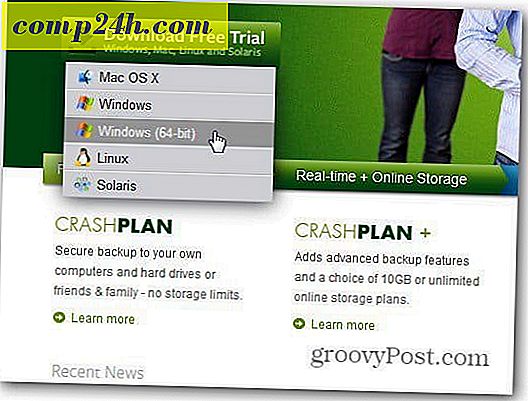
For denne anmeldelsen bruker jeg CrashPlan + Unlimited-tjenesten og gir følgende funksjoner.
- Ubegrenset lagring av Internett
- Real-Time Data Backup, Multiple Backup Sets, Onsite og Offsite Data Backup, Incremental og Differential Backups.
- Webgjenopprett datagjenoppretting
- Garantert gjenoppretting
- 448-biters filkryptering
- En annonsefri brukergrensesnitt og mye mer ...
Den første sikkerhetskopien av datamaskinen din er ganske tidkrevende over nettet - dette er sant med enhver online backup service. Men Code 42 Software - utviklerne av CrashPlan, vil sende deg en ekstern harddisk mot et gebyr. Deretter sikkerhetskopierer du dataene til den eksterne stasjonen, sender den til firmaet, og de vil gjøre alt tilgjengelig for deg over nettet.
Installer CrashPlan Backup Software. Jeg installerer 64-bitersversjonen av Windows 7. Installasjonen er en bris etter veiviseren.

Etter å ha fullført hurtiginstallasjonen starter CrashPlan opp. Først opprett din gratis CrashPlan-konto.

Etter at du har opprettet din konto, begynner CrashPlan umiddelbart å skanne din lokale brukerkonto. Jeg var imponert over at det gikk så raskt på jobb. Minimal oppsett og jeg er allerede på vei til sikker og sikker lagring på nettet.

Hvis du vil ha et sett og glem det tilnærming til å sikkerhetskopiere den lokale stasjonen, må du bare legge til standardinnstillingene. Mens CrashPlan skanner systemet, klikker du Start sikkerhetskopiering.
Jeg liker å ha kontroll over katalogene som blir sikkerhetskopiert. Hvis du er som meg, gjør CrashPlan det også lett. Under Filer klikker du Endre.

Nå kan du navigere til katalogene du vil bli sikkerhetskopiert ved å sjekke mappene du vil ha. En av de grooveste funksjonene CrashPlan tilbyr, de andre tjenestene ikke gjør, er det lar deg sikkerhetskopiere tilkoblede eksterne stasjoner.

En annen kul ting å vurdere er å sette opp flere destinasjoner. Dette lar deg legge til andre destinasjoner som vennens datadata, andre datamaskiner på nettverket ditt, eksterne stasjoner og sikkerhetskopiering online til CrashPlan Central.
For å sikkerhetskopiere en venns data til CrashPlan, send dem en e-post med koden din. De må laste ned CrashPlan også, og deretter skrive inn koden du sender.

Jeg sendte 8 GB Data til CrashPlan, og det tok omtrent en dag å laste opp. Jeg stoppet backupen selv om i helgene for å få andre ting gjort. Som forresten er en utmerket funksjon? Det lar deg pause en sikkerhetskopi, og når du fortsetter, plukker den opp der den sluttet.
Du kan gjøre dette fra CrashPlan oppgavelinjeback-ikonet og velge Sleep.

Her er en titt på hvor sikkerhetskopien min er på etter at du har startet det for to dager siden, og pauser det med jevne mellomrom under prosessen hele helgen. Akkurat som med andre online backup-tjenester, tar den første sikkerhetskopien lengst.

CrashPlan tilbyr også gratis mobilapper for iOS, Android og Windows Phone. Dette gir deg tilgang til alle viktige filer på farten, og muligheten til å dele dem - gjør det mer enn bare en sikkerhetstjeneste.


Mens CrashPlan-appen på en iPhone eller iPod touch har noen brukervennlighet, hvis du vil lese dokumentene dine, fungerer det mye bedre på iPad.

Det finnes også versjoner av mobilappen for Windows Phone og Android. Du får tilgang til viktige data nesten hvor som helst på noen forskjellige mobilplattformer.

Konklusjon
Samlet sett har jeg vært fornøyd med CrashPlan og overflod av funksjoner som den tilbyr. Jeg må innrømme at jeg har vært en Carbonite-bruker de siste to årene. Men CrashPlans evne til å sikkerhetskopiere eksterne stasjoner er min favorittfunksjon. Jeg ble solgt på denne funksjonen alene. Jeg trenger ikke lenger å omgå Carbonites eksterne sikkerhetskopieringsrestriksjon med SyncToy. Med alle de ekstra funksjonene og solid kryptering gir CrashPlan, til samme pris - jeg lager bryteren.
Klikk her for å laste ned en gratis prøveversjon av Crashplan.





